İPhone, iPad, Mac veya Apple Watch’ınızı kaybederseniz, bunu “Kayıp Mod” a getirmeniz gerekir. Kayıp Mod, kişisel bilgilerinizi korumak, yerini takip etmek ve kilit ekranında kişiselleştirilebilir bir mesaj yerleştirmek için cihazınızı kilitler.
iPhone’umu Bul ve Mac imi Bul araçları, cihazlarınızı uzaktan izlemenize ve silmenize olanak tanır. Örneğin, telefonunuzu evinizin kanepe yastığına düşürdüğünüzde onlara yardımcı olacak bir ses bile çalabilirsiniz.
İPhone’umu Bul, cihazlarınızı uzaktan silmenizi sağlar, ancak daha sonra bunları izleyemezsiniz. Kayıp Mod, cihazınızı kaybettiğinizde kullanılmak üzere tasarlanmıştır, ancak henüz burayı bulmanızdan vazgeçmediniz. Kayıp Moddayken, cihaz kilitlenir ve kullanıcılar herhangi bir kişisel bilgiye erişemez. Bunu gören herkes, ekranda cihazın kaybolduğunu bildiren bir mesaj görür ve sizinle iletişim kurmalıdır. Ve, Kayıp Moddayken, yerini takip etmeye devam edebilirsiniz.
İPhone’lar ve iPad’ler için, pil bitmeden biraz daha uzun süre dayanır ve pilinizi kullanmadan önce cihazınızı bulmanız için size çok zaman verir.
iPhone’lar ve iPad’lerde şifrelenmiş depolama alanı var ve Apple’ın Mac’leri bile varsayılan olarak FileVault şifrelemesini etkinleştiriyor. Bu, bir hırsız, şifreniz veya şifreniz olmadan verilerinize erişememesi gerektiği anlamına gelir. Ancak, Kayıp Mod, hırsızın cihazı kullanmasını ve kilit ekranınızda bildirimler gibi normalde görülebilen kişisel verileri görmesini engeller.
Kayıp Mod Ne Yapar ?
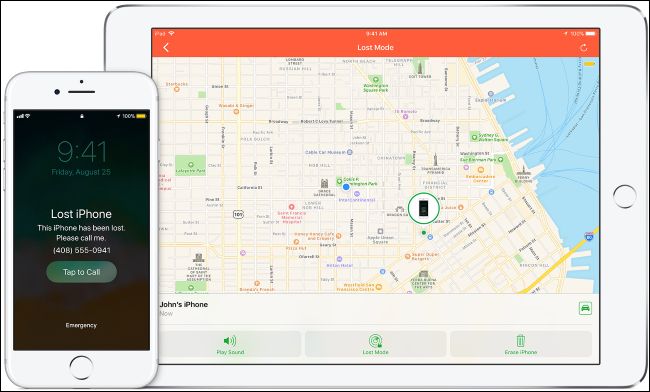
Kayıp Modda olanları burada bulabilirsiniz. Öncelikle, iPhone veya iPad’inizde bir şifre veya PIN kodu varsa, bu şifrenin kilidini açması gerekir – Kimlik ve Yüz Kimliği’ne dokunun. Bir şifre belirlemediyseniz hemen bir tane ayarlamanız istenir. Bir Kayı Modunda Mac’i yerleştirirseniz, dört ila altı haneli bir şifre oluşturmanız istenir. Bu, Mac’inizin kilidini açmak için gereken özel bir koddur ve Mac’inizin şifresinden ayrıdır. Cihazı kim varsa, kilidini açmak ve kullanmak için şifreniz gerekir. Hırsız, yanlış şifreler girdiğinde onları yavaşlatan sürekli artan bir zaman aşımı olduğundan, tahmin edilen şifreleri sürekli olarak tekrar tekrar ziyaret edemez.
Ayrıca, size ulaşabileceğiniz özel bir mesaj ve telefon numarası girmeniz istenir. Bu, cihazın kilit ekranında görüntülenir. Böylece, onu alan herkes cihazın tam olarak kime ait olduğunu ve nasıl iade edileceğini bilecektir. Cihazınız dürüstse, cihazınızı size iade etmek için kullanabilir.
Kayıp Moddayken, uyarı sesleri çalmayacak ve kilit ekranında hiç bildirim görünmeyecektir. Hiçbir alarm da kapanmaz. Bu, cihazınızdaki herkesin normalde kilit ekranınızda görünecek bildirimlerde özel verileri görmesini engeller. Ancak, gelen telefon ve FaceTime aramaları yine de kullanılabilir olacaktır, bu yüzden her zaman bulmak için telefonunuzu arayabilir veya kim varsa onunla iletişime geçebilirsiniz.
Kayıp Mod ayrıca cihazınızı izlemenize yardımcı olur. Konum Servisleri kapalı olsa bile, Kayıp Mod’a bir cihaz eklemek, cihazın konumunu takip edebilmeniz için hemen Konum Servislerini açar.
İPhone’lar ve iPad’ler için, Kayıp Mod, cihazı otomatik olarak Düşük Güç moduna geçirir. Bu, telefonunuzun veya tabletinizin pil ömrünü uzatmalı ve pil bitmeden önce uzaktan izlemek için size daha fazla zaman kazandırmalıdır.
Kayıp modda Apple Pay da devre dışı bırakılır. Cihaza bağlı tüm kartlar bu cihaz tarafından kullanılmaya hazırdır ve cihaz çevrimdışı olsa bile ödeme için kullanılamaz. İPhone veya iPad’inizi geri aldığınızda, şifrenizi kullanarak kilidini açabilir ve Apple Pay’i yeniden etkinleştirmek için iCloud’da oturum açabilirsiniz.
Cihaz Çevrimdışı Olduğunda Ne Yapar ?
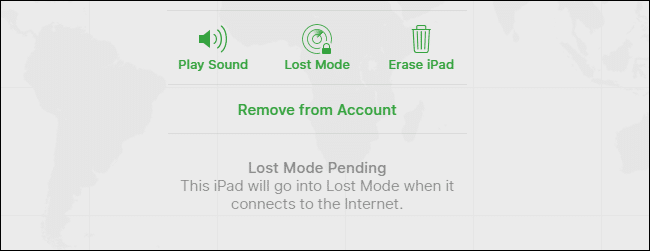
İPhone veya iPad’iniz, Kayıp Mod’u etkinleştirdiğinizde çevrimdışıysa ya hücresel veri bağlantısı veya Wi-Fi bağlantısı yoktur veya belki de pil gücü tükenir. Kaybedilen Mod, çevrimiçi olduğunda devreye girer ve hücresel bağlantıya bağlanır yada Wifi de tanınan ağ var ise oraya da bağlanabilir.
Kaybolan Mod ve Apple’ın cihaz izleme özellikleri, iPhone ve iPad’lerde hücresel veri bağlantısıyla daha iyi çalışır. Normalde her zaman çevrimiçi olurlar ve bu onları bulmayı kolaylaştırır. Bir Mac’i bulmak çok daha zordur – aslında, Kayıp Mod’u etkinleştirdikten sonra, yalnızca açık Mac’iniz açıksa – uykuda değilken ve daha önce bağlandığınız bir Wi-Fi ağının kapsama alanı içinde yer alabileceği için.
Bir Apple Watch’da, mevcut izleme özellikleri bağlantınıza bağlıdır. GPS + Hücresel ile bir saatiniz varsa, hücresel veri veya güvenilir bir Wi-Fi bağlantısını kullanarak izleyebilirsiniz. Çoğu Apple Saatinin hücresel veri bağlantısı yoktur, bu nedenle konumlarını yalnızca güvenilir bir Wi-Fi ağı kapsamındayken izleyebilirsiniz. İlk nesil Apple Watch’ların GPS donanımı bile yok, dolayısıyla bunları yalnızca eşleştirilmiş bir telefona yakınsa izleyebilirsin.
Kayıp Mod Cihazı Çalışmaz Hale Getirir
Kayıp Modda iken, cihazınız hırsıza faydasız olur. iPhone’lar ve iPad’lerde ayrıca, bir hırsız cihazınızı silmelerini ve hesabında oturum açmasını engelleyen “Aktivasyon Kilidi” adı verilen bir özellik vardır. Etkinleştirme Kilidi, yalnızca bir cihazı silerseniz ve iPhone’umu Bul’da iCloud hesabınızdan kaldırırsanız devre dışı bırakılır. Onu hesabınızdan kaldırmadığınız sürece, hırsız bunu kullanamaz. Aktivasyon Kilidi, cihazın seri numarasına bağlanır.
Bir Mac’i Kayıp Mod’a getirdiğinizde ve bir PIN’i etkinleştirdiğinizde, bu PIN işlevleri bir EFI ürün yazılımı parolası gibidir — bu, Mac’in yeniden başlatılması için gereken düşük düzey bir koddur. Hırsız sadece Mac’i silip tekrar başlatamaz, hatta Windows ve Linux gibi diğer işletim sistemlerini önyükleyemez.
Activation Lock veya EFI firmware şifrelerini almak için herhangi bir hileden haberdar değiliz. Hırsızların yapabileceği şey, cihazı Apple Store’a götürmek ve Apple Servisi’ni kullanmak – ve Apple temsilcileri, hırsızların kendilerine sahip olduklarını kanıtlayamazlarsa, çalınan bir cihazın kilidini açmayacaklar, bu gerçekleşmeyecek.
Bu özellikler, çalıntı cihazların daha az değerli hale getirilmesi için tasarlanmıştır ve bunları ilk etapta çalma teşviğini azaltır.
iPhone Kayıp Modunu Etkinleştirmek
Kaybedilen Mod yalnızca, cihazımı kaybetmeden önce iPhone’umu Bul veya Mac’umu Bul seçeneğini etkinleştirdiyseniz etkinleştirilebilir. Muhtemelen, iCloud’u kurarken Apple bunu yapmanızı ister.
İPhone veya iPad’de “Ayarlar” > “Adınız“> “iCloud“> “iPhone’umu Bul” (veya iPad’imi Bul) seçeneğine gidin. Burada “iPhone’umu Bul” (veya iPad’imi Bul) seçeneğinin etkinleştirildiğinden emin olun.
Mac’te ise Apple menüsü> “Sistem Tercihleri” > “iCloud” ‘a gidin. Burada “Mac’imi Bul” seçeneğinin etkinleştirildiğinden emin olun.
Cihazınızı Kaybolan Modu’na yerleştirmek için iCloud.com adresindeki iPhone’umu Bul sayfasına gidin veya iPhone veya iPad’de iPhone’umu Bul uygulamasını başlatın. Adına rağmen, bu araçlar kayıp bir Mac veya Apple Watch’u bulmak için de kullanılabilir; kayıp AirPod’larınızı bulmanıza yardımcı olmak için bunları bile kullanabilirsiniz.
Web sitesinde veya uygulamada, kayıp cihazı bulun ve seçin. Seçilen cihazı Kayıp Moduna getirmek için “Kayıp Mod” düğmesine tıklayın.
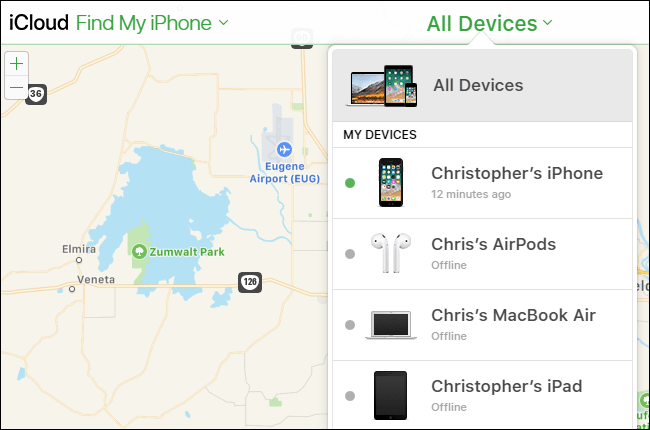
Cihaz şu anda çevrimdışıysa, “bulunduğunda beni bilgilendir” seçeneğini işaretleyebilir ve çevrimiçi tekrar geldiğinde bir e-posta alırsınız ve Apple yerini bulur. Cihazınız bilinen en son konumunu göndermeye ayarlanmışsa, pil gücünü kaybetmiş olsa bile, bilinen son konumunu burada görürsünüz.
Apple Aile Paylaşımı’nı kurduysanız, aile üyelerinizin cihazlarını kendi cihazlarınızın yanında görürsünüz, ancak bu aile üyesinin iCloud hesap şifresini vermediğiniz sürece bunları Kayıp Mod’a geçiremezsiniz. Bir mesaj girmeniz, bir telefon numarası girmeniz ve bir şifre belirlemeniz istenecektir.
İşte bu, cihaz artık Kayıp Modda ya da bir dahaki sefere çevrimiçi olduğunda Kayıp Mod’a yerleştirilecek. Konumumu uzaktan izlemek için iPhone’umu Bul web sitesini veya uygulamasını da kullanabilirsiniz.
Herhangi bir çevrimiçi hizmette olduğu gibi, bir saldırgan hesabınıza erişim kazanırsa, bir sorun riski vardır. Suçluların bir kişinin iCloud hesabına erişebildiği ve o kişinin iPhone veya Mac’ini sıfırlamak için iPhone’umu Bul aracını kullandıkları ve yalnızca bunlarla uğraşmak istedikleri durumlar olmuştur. Tüm önemli hesaplarınız için gerektiği gibi iCloud için güçlü bir parola kullanmanızı ve hesabınızın güvenliğini sağlamak için iki faktörlü kimlik doğrulamayı etkinleştirmenizi öneririz.